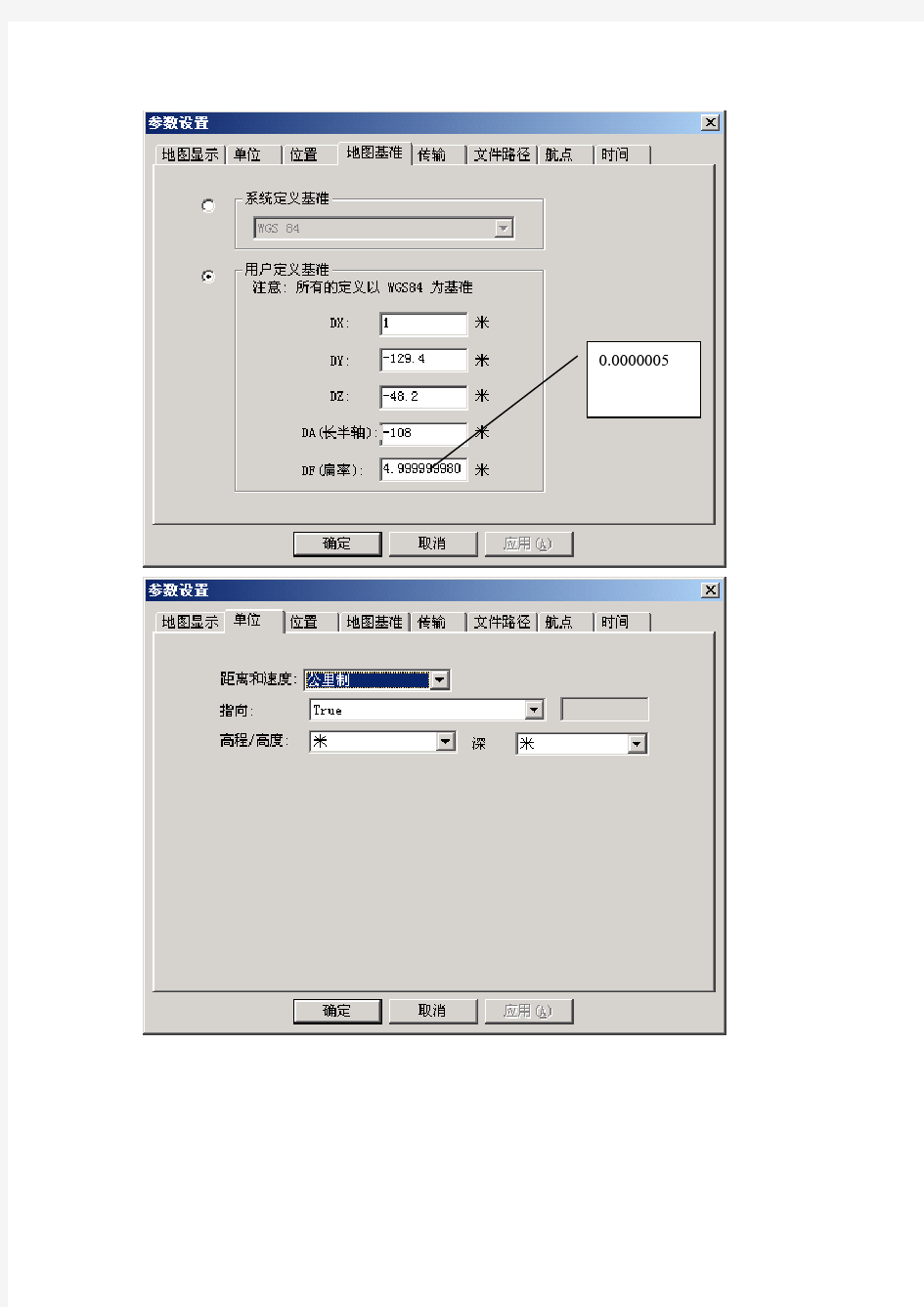

0.0000005
GPS名词
位置显示格式User UTM Grid 用户坐标
中央经线
E129度
投影比例
1.0
东西偏差500000.0m
南北偏差
0.0m
地图基准
User
用户Datum
DX+1.0m
DY-129.4m
DZ-48.2m
DA-108.0m
DF+0.00000050m
记事本、Excel在Mapsource和Mapgis数据转换中的应用探讨 宋丙剑1张艳军2 (1、武警黄金第三支队,黑龙江哈尔滨1500692、中国冶金地质总局第三地质勘查院, 山西太原030002) 摘要:Mapsource和Mapgis是目前地质工作中较为实用的软件,笔者利用记事本、EXCEL成功地完成了向MAPSOURCE批量输入航点坐标,实现了M apsource和Mapgis间数据转换,拓展了记事本、EXCEL、Mapsource、Mapgis在地质工作中的应用空间,极大方便了地质人员野外,减少人为误差,提高了工作效率。 关键词:Excel Mapsource Mapgis记事本数据转换 Mapsource和Mapgis是目前地质工作中较为实用的两种应用软件,但其数据格式转换各不相同,一些专业人士主要是利用一些小软件进行数据转换,但大数地质工作者却因无法得到或不会使用这种软件而苦恼。笔者成功利用记事本、EXCEL2003完成了Mapsource6.5和Mapgis6.5之间的数据转换,减去了不会编程的苦恼。 下面以1:1万土壤测量(已知测线方位30°,测点间距20米,测线长3000米,测线起始点100/100横坐标314053.00,纵坐标5662125.00)为例,详细介绍EXCEL在与Mapsource和MAPGIS间数据转换的过程及方法。 1、Excel和Mapsource数据转换 1.1数据准备 1.1.1EXCEL数据准备 1.1.1.1测点经纬度坐标生成 打开EXCEL程序,建立土壤测量测点坐标生成器.xls,在表格第1、2行输入如图1数据,在E3单元格输入公式[1]=E$2+G3*COS(30*PI()/180),在F3单元格输入公式=F$2+G3*SIN(30*PI()/180),利用EXCEL序列功能可生成如下表格(其中点号从100至150,表格数据共151列),也就是由给定的100点坐标(314053.00,5662125.00),可依次自动生成100线102点至150点150个测点的公里网坐标(图 1)。 图1公里网坐标生成 利用相关坐标转换软件(本文采用中海达公司Coord4.0坐标转换软件[2])将图1中E2-E152、F2-F152列公里网坐标转换为经纬度坐标(图2),具体方法这里不作介绍。如已知经纬度坐标,此步骤可以省略。
二、安装MapSource 去网站 https://www.doczj.com/doc/b817016173.html,/Service/dchannel.aspx?moduleid=194&pname=%c5%e4%cc%d7%c8 %ed%bc%fe%cf%c2%d4%d8 下载MapSource的基本版安装。安装完再下载MapSource6.9升级软件安装,安装完成后重启电脑!! 再将下载的MapSource6156解压,在文件上点击鼠标右键,点选“解压到MapSource6156”;再双击SETUP 升级安装。 MapSource安装结束后会在C分区的根目录下生成两个文件夹,MapSource文件夹是MapSource的程序文件夹,Garmin文件夹用于存放MapSource今后将会使用到的地图文件和用户数据等,如图: 安装后生成文件夹.jpg (大小:32.7 K 下载次数:12) 三、安装地图,我这里使用的是官方7.01OF的中文地图。 1、在C分区Garmin文件夹中新建一个文件夹,比如命名为“Maps”,如图:
新建一个文件夹.jpg (大小:26.6 K 下载次数:8) 2、运行Gmaptool,点击“Add Files”加载官方地图文件,注意加载的是两个文件,如果不加载Gmapbmap.img将会在比例大于30Km时无法正常显示,如图所示:
add files.jpg (大小:35 K 下载次数:16) 点击“Split”,在“Directory”处选择地图输出文件夹“C:\Garmin\Maps”,然后一定要点击“Split all”,如图所示:
split.jpg (大小:32.2 K 下载次数:7) 待地图Split完毕后就可以关闭Gmaptool了。
论Mapsource在系统工程施工中的应用 大庆油田工程建设有限公司安装公司 2013年1月
论Mapsource 在系统工程施工中的应用 大庆油田工程建设有限公司安装公司第十四项目部 宋化雷 杨凯 摘要:塔木察格油田地处蒙古国东方省,油田区域人烟稀少,全部为草原,无固定建筑物可供参照定位,在项目施工中建筑物定位、油水井定位、管道长度测量等必须依托GPS 设备,随着GPS 在工程建设中的普及,而GPS 的数据整理的软件Mapsource 在站外系统施工中应用显得异常重要,本文根据笔者在塔木察格工作中软件应用经验,通过分析、整理,简述了Mapsource 软件在站外系统施工中的主要应用。 关键字:Mapsource ;站外系统;施工;应用 0、前言 Mapsource 是对Garmin GPS 数据进行存储,管理,编辑,应用的一个软件,Mapsource 存储数据的文件一般是后缀名为gdb 的数据库类型。存储的内容主要包括航点,航迹,航线。 在以往的油水井系统工程施工过程中,一般需经过实地踏勘、测量、放线、扫线等多道工序,最终确定单井位置、管网路由,管线长度,为施工技术管理提供基础数据和资料。笔者在近三年的塔木察格项目系统工程施工过程中,利用Mapsource 软件对整个系统工程的数据进行综合处理,通过计算机中的模拟,对系统工程施工组织需要的所有基础数据和资料准确无误地进行整理,并指导现场施工。 1、Mapsource 界面介绍 图2-1 Mapsource 界面 Mapsource 界面主要有菜单栏(1)、工具栏(2)、数据选项卡(3)、图形地图(4)、状态栏(5)等几部分组成,其基本操作与其他软件的基本相同,具有 ① ② ③ ④ ⑤
空间数据组织与管理实习总结 教师:田永中 刘光鹏整理 实习一A r c G I S的基本知识 一、ArcGIS的体系结构 ArcMap、ArcCatalog、ArcToolbox ArcInfoArc、Editor、ArcView WorkStation 二、ArcGIS的基本操作 1、打开(新建)地图 2、数据加载 3、数据显示与地图布局 4、数据输出 实习二空间数据的表达 一、目的:初步熟悉空间数据的矢量和栅格表达 1、矢量(点、线、面) 2、栅格 二、实习要求 1、在ArcGIS中,分别将point1、polyline1、polygon1按分辨率41、42=16、43=64转换成栅格文件; 2、分别将以上生成的栅格文件按缺损值转换成点、线、多边形的矢量文件; 3、将新生成的矢量文件与分别与point1、polyline1、polygon1进行比较,分析它们之间的差异,并总其规律,写一简要报告。
实习三A r c G I S中数据的表示 一、ArcGIS的数据文件 1、矢量:shapefile、coverage 2、栅格:grid、tif、jpg 3、Geodatabase 二、ArcGIS中查看数据 1、空间数据 2、属性表 实习四栅格像元的不同编码方法及误差比较 一、对土地利用数据按主要类型法进行栅格编码 操作步骤: 1、在Arctoolbox中,打开polygon to grid工具对话框 2、输入土地利用的矢量数据,分别按100米、500米、1000米的分辨率进行栅格转换,转换所采用的字段为ld500227-ID。 3、将三个栅格文件的属性表输出为.dbf文件,并用Excel打开 二、对土地利用数据按像元中心法进行栅格编码 操作步骤: 1、在Arctoolbox中,打开overlay的identity工具对话框 2、Input coverage分别输入point100、point500、point1000 ,identity coverage 输入lad500227矢量文件,其它采用默认值,点击ok. 3、在Arctoolbox中,打开point to grid工具对话框 4、分别将上一步生成的三个点文件按100米、500米、1000米的分辨率进行栅格转换,转换所采用的字段为ld500227-ID
60csx及mapsource新手快速入门指南 首先说明,我自己也是新手。09年11月才拿到60csx,因为积分不够至今仍未刷机,是彻头彻尾的新人。幸运的是,熊坛给我提供了一个非常好的学习、交流的平台。经过一个多月的泡坛学习,俺几乎翻遍了garmin区的每一个帖子,受益匪浅。在翻阅帖子的过程中,俺发现很多新手有一个共同特点,就是希望能在一个帖子里解决所有问题。这当然不太现实。但是我理解他们的心情。俗话讲“万事开头难”,作为一个新手,我对此也是深有感受。于是俺突然有个想法:也许可以有这么一个帖子,能通过作者自己的理解体会,把论坛前人宝贵但是零散的资料整合在一起,给新人提供一些入门常识和常见问题的快速指南。鉴于自己也是新手,且引用大量前人的研究成果,故本帖不敢称为“教程”,仅作浅显的指南;本帖内容基于自身浅薄的理解,文体上属于想到哪里写到哪里,难免存在错误,请大家多多批评指正,争取将此帖不断修正完善。 本帖目前主要讨论下面几个话题: 一、60csx的固件及其升级 二、garmin地图的基本常识 三、mapsource及常用地图工具使用入门 一、60csx的固件及其升级 60csx在全球不同地区销售,有不同的固件版本,这些版本主要是语言的区别。在大陆区域,因为合纵思壮的垄断,大家手头机器的来源主要是美国版本,包括我自己的这台也是。英文的机器和拼音地图毕竟不符合大多数人的使用习惯,于是大家开始设法把英文机器通过刷固件改成中文机器。这里面有两种结果:刷成繁体中文,或者刷成简体中文。 1、刷繁体中文 刷繁体中文就目前来说相对比较简单,基本思路是: 到garmin台湾网站下载一个繁体固件: https://www.doczj.com/doc/b817016173.html,/products/GPSMAP60CSx_TWN/download.html 解开后得到一个升级程序和一个固件文件。将固件文件的文件名改成比你机器当前英文固件的版本高一点。比如你机器当前的英文固件版本是4.00,那你就把繁体固件改名成029*********.rgn,注意文件名的后三位代表固件版本,前几位代表不同区域。然后运行繁体固件升级程序就可以刷成繁体中文。不会看机器当前版本? 查看GPS版本,其步驟如下: 開機後,連按(目錄鍵)2次,直到畫面轉換至(主目錄頁)。 移動游標至(設定),畫面就會切換至(基本設定頁)。 在(基本設定頁)下,移動游標至(系統),再按壓(輸入)鍵,即會進入(系統設定頁)。 在(系統設定頁)下,按壓(目錄鍵)即會出現選項。 移動游標選擇(軟體版本),按輸入鍵後,即會顯示本機台之電子序號及目前的軟體版本。
手把手教你安装MapSource 手把手教你安装MapSource mapsource是对Garmin GPS数据进行存储、管理、编辑和应用的一个软件,其存储数据的文件一般是后缀名为gdb的数据库文件,存储的内容主要包括航点、航迹和航线。本篇中,将用详细图文来教你如何安装mapsource,你只需跟着步骤操作就可以了哦。 一、所需软件准备:①Mapsource(6.15.6) https://www.doczj.com/doc/b817016173.html,/support/download_details.jsp?id=209 ②GARMIN MAP(V7.01CHN OF) https://www.doczj.com/doc/b817016173.html,/zh-cn/files/3346d94f-fd75-11dd-a7b9-0019d11a795f/ ③ Gmaptool(v0.4.0) http://www.**.com/dispbbs.asp?boardid=43&;Id=136003&page=3 ④cGPSmapper(V0.96) https://www.doczj.com/doc/b817016173.html,/download/cgpsmapperFree.zip ⑤GARMIN UNLOCKER http://www.**.com/dispbbs.asp?BoardID=43&;ID=135571&replyID=&skin=1 二、安装MapSource 6.15.6:首先将下载的MapSource6156解压,在文件上点击鼠标右键,点选“解压到MapSource6156”;双击文件“MSMAIN.msi”运行安装,如图:MapSource安装结束后会在C分区的根目录下生成两个文件夹,MapSource文件夹是MapSource的程序文件夹,Garmin文件夹用于存放MapSource今后将会使用到的地图文件和用户数据等 三、安装地图,我这里使用的是官方7.01OF的中文地图。1、在C分区Garmin文件夹中新建一个文件夹,比如命名为“Maps" 2、运行Gmaptool,点击“Add Files”加载官方地图文件,注意加载的是两个文件,如果不加载Gmapbmap.img将会在比例大30Km时无法正常显示, 点击“Info”记录下25位解锁码,可用“Ctrl+C”复制后粘贴到一文本文件中待用;记录好25位解锁码之后就可以Split地图了,点击“Split”,在“Directory”处选择地图输出文件夹“C:\Garmin\Maps”,然后一定要点击“Split all” 待地图Split完毕后就可以关闭Gmaptool了。 3、安装地图,将cGPSmapper解压后的所有文件复制到“C:\Garmin\Maps”,并在 “C:\Garmin\Maps”文件夹中运行“install.bat”,至此地图就安装完毕了,MapSource也可以使用了。 四、解锁地图:1、运行MapSource,程序会提示你使用的地图产品被锁定,需要输入25位的产品码。点击“实用程序”中的“地图产品管理”,在“解锁区域”中点击“添加”,输入刚才得到的25位产品解锁码。2、将Garminunlocker.exe文件复制到“C:\Garmin\Maps”文件夹之中,点击桌面“开始”----“运行”----输入“cmd”,在命令行方式中输入:cd\garmin\maps 回车后再输入:garminunlocker.exe all,之后按屏幕提示操作。再运行MapSource,进入地图产品管理中查看,地图已经是”不可锁定“状态了。至此MapSource全部安装完毕。
Excel在Mapsource和Mapgis数据转换中的应用探讨 目前地质工作者多利用各种小软件来实现Mapsource和Mapgis数据格式转换,以完成野外生产工作的需要,却因无法得到或不会使用这些软件而苦恼。作者成功地只利用Excel实现mapsource软件批量导入坐标点,完成了Mapsource 和Mapgis间的数据转换,极大方便了野外地质人员,减少人为误差,提高了工作效率。 标签:Excel;投影变换公式;Mapsource;Mapgis 引言 随着GPS定位精度的提高,GPS在地质找矿工作中应用越来越广。在一些中小比例尺的大范围的物化探扫面工作中,更是采用手持GPS定点,这就需要把大量的坐标点导入到mapsource软件中。如果单点逐个输入mapsource软件,无疑就占用了大量的施工时间;某些收费软件也可以实现批量导入mapsource,但操作步骤复杂。作者成功利用Excel2003完成了Mapsource和Mapgis6.5之间的数据转换。下面以1∶5万地球化学普查-水系沉积物、土壤测量为例,详细介绍Excel与Mapsource和MAPGIS间数据转换的过程及方法。 1 Excel和Mapsource数据转换 1.1 实现原理及数据准备 mapsource软件提供了一种GPS交换格式,这种文件可以用文本程序直接进行编辑,通过建立mapsource软件认可的*gpx格式的文件,然后通过编辑把大量的坐标写入*.gpx格式的文件,实现批量导入设计航点。在野外施工中利用GPS 定点的坐标大多是平面直角坐标,以某区1∶5万地球化学普查-水系沉积物、土壤测量测点内为例来演示把区内坐标点一次性导入到mapsource软件中,测点的西安-80坐标见表1。 表1 示例测区西安-80坐标 (1)创建*gpx格式文件模板。选择测区的四个坐标逐个的输入到mapsource 软件中,另存为*gpx格式,命名为“文件1.gpx”,用记事本程序打开“文件1”,其中坐标点的位置是用WGS-84椭球系统下的大地坐标来表示的。 (2)利用Excel软件进行坐标转换。利用Excel软件编制坐标转换公式,实现平面直角坐标转换成WGS84大地坐标转换功能,在转换之前需要计算西安-80椭球和WGS-84椭球间转换的七参数,如果不能从测绘部门收集到七参数,也可以根据坐标点相应的WGS-84坐标来计算七参数。使用Excel软件的文件转换功能方便的把我们的理论坐标全部转换为WGS-84坐标系统下的经纬度格式。利用相关坐标转换软件将公里网坐标转换为经纬度坐标,具体方法这里不作介绍。
MapSource软件简介 MapSource是一款搭配Garmin手持GPS发行的电子地图软件,使用它将可以很方便的管理手持机上的航迹航点等数据信息。笔者最近正好有一部Garmin60CSX,下面就来演示一下如何在MapSource上添加航点数据并上传到手持机中。 Garmin MapSource 我们知道,作为手持GPS的最普遍应用还是去一些山区或人烟稀少道路不发达地区。这一点正是利用了手持式GPS的航迹、航点文件的易操作性而来,用户通过提前设计好的航迹路线与航点信息传输至手持机中,就可以进行导航操作。 只要有坐标,就可以添加到手持机中成为一个航点 ●MapSource使用技巧:与手持机连接 Garmin 60CSX具备MiniUSB数据接口,使用数据线与安装好MapSource的机器连接起来,这里需要注意提前准备好GARMIN USB驱动程序,在官方网站或者随机光盘中都有提供。
USB数据线插入Garmin 60CSX 正确连接后的图示 ●MapSource使用技巧:读取手持机数据 启动MapSource后点击“传送”菜单中的“从设备接收”。
MapSource截图 选择接收设备 数据读取完毕 这里需要注意一下,MapSource会在默认情况下完成读取后关闭手持机,所以为了稍后上传数据给手持机我们取消每次传送后关闭GPS的设置。如上图所示。
手持机的航迹被导入到MapSource中 手持机中的航点数据 MapSource使用技巧:添加数据文件 通过导入到MapSource中的航迹、航点文件我们可以观看或导出Garmin 60CSX所记录的GPS数据。下面笔者演示一下如何在MapSource中添加航迹航点: 假设笔者要去寻宝,从一个全球性的寻宝网站上查到了一个名为“BG1TTR NO.1”的宝藏(点击查看)。通过该宝藏提供的数据了解到确切的经纬度坐标为:N 39° 45.4520 E 115°58.6450 。只要将该坐标添加到MapSource中就可以了。 点击绿色旗帜按钮添加航点
Win7 x64 下Mapsource不能导入地图的原因及处理 本坛年初有帖子谈到Win7 x64 下Mapsource 导入地图问题(见https://www.doczj.com/doc/b817016173.html,/forum.php%5C?mod=viewthread&tid=207472&extra=page%3D1&page=1),并有dx提出部分解决方案。日前将Win7 x86 换为x64,发现帖子内容不全,略作补遗。 Win7 x64 下Mapsource不能导入Garmin地图的原因是地图注册信息在注册表中位置不能被Mapsource 等软件定位,可以手工改正,处理如下: 1,软件平台:Win7 x64 旗舰版 Mapsource PC 6163 MapSetToolKit 1.77 Garmin 2011.20 nt venus 2,安装Mapsource:下载的Mapsource6163 解压后,点击Msmain.msi 安装。会自动安装在PC机最后一个分区根目录下的MapSource 文件夹中。运行一下,没有任何地图。关闭。 3,设置地图:用地图设置工具MapSetToolKit 加载Garmin 2011.20,显示完成(Complete)后关闭,注意此时MapSetToolKit的安装框中仍然空白,运行Mapsource 仍然没有地图。 4,运行Win7 x64 注册表编辑器(键盘中“微软”键+R,调出“运行对话框”,键入regedit 确定),打开注册表。 点开HKEY_LOCAL_MACHINE-SOFTWARE-Wow6432Node-Wow6432Node 可以看见Garmin 子项,整个选中,右键-导出-命名导出注册表文件名(如:Garmin_x64.reg,注意文件路径),保存后,删除Garmin所在的Wow6432Node子项。 严重提醒,千万不要搞错了,删除的是Wow6432Node下的Wow6432Node子项,只包含Garmin一项内容,如果删掉了上一级的Wow6432Node,你可能要重装系统了。 5,选中刚导出的注册表文件(本例为Garmin_x64.reg),右键-编辑打开, 修改1: 项名路径上有两个\Wow6432Node\,形如 [HKEY_LOCAL_MACHINE\SOFTWARE\Wow6432Node\Wow6432Node\Garmin] 删掉一个,形如 [HKEY_LOCAL_MACHINE\SOFTWARE\Wow6432Node \Garmin] 有多(5)处,均要同上修改。 修改2: 项名FamiliesNT 改为Families (删去NT字符),形如 [HKEY_LOCAL_MACHINE\SOFTWARE\Wow6432Node
Mapsource是GARMIN公司开发的地图管理软件。可以用于GPS与电脑之间的数据交换和整理,很是方便。但美中不足的是共享版中的地图是较粗糙的“Trip and Waypoint Manager Asian Version v1.0”,只有简单的主要道路,几乎不能用作线路和行程规划。而GPS中的地图由于版权问题不能在电脑中使用,很是郁闷。为解决这一问题,需要破解GPS地图的限制,以在电脑中使用。方法介绍如下(以2009年1月版的地图为例): 第一步:准备必须的软件 1. 下载mapsource初始版本(mapsouce.rar),并安装。 2. 将mapsource汉化升级(mapsource_69.exe)。 3. 将mapsource升级到最新的版本(mapsurce_6163.exe,2011年9月更新的版本是6.16.3),下载地址(位置在那个有57.05MB大小的Download链接): https://www.doczj.com/doc/b817016173.html,/support/download_details.jsp?id=209 4. 取得(或设法下载)garmin地图文件(如本人当时从销售商那里得到的是2009年1月版的地图)。 5. 下载破解文件,一共有3个需要用到的软件:gmaptool、cgpsmapper、MapSetToolKit。 注: maptool的版本要高,目前能得到的新版本是v0.4.0版,Cgpsmapper则是 092版或096版都可以,MapSetToolKit可以是1.36版。以上需要的软件(除地图以外)本人收集了一下,可在以下地址下载:https://https://www.doczj.com/doc/b817016173.html,/?cid=baf0dc15a96b81b8&id=BAF0DC15A96B81B8!102 第二步破解地图 1. 将得到的2009年1月份版本的地图解压缩,得到gmapsupp.img(约1.3G)。 2. 启动gmaptool,addfiles选择gmapsupp.img,split选项下,create选“mapsets by FID”。按split 按钮,分别得到三个img文件:fam0788、fam0810和fam0812,对应三个地图文件:World Basemap DEM V1.0、China Topo 50m V1.00、China City V6.60 CN(在gmaptool里用info功能可以查看) 3. 在MapSource的安装目录C:\GARMIN\下创建对应三个IMG地图文件的三个子目录BASE 、TOPO、CITY,把下载的gmaptool、cgpsmapper、MapSetToolKit三个软件,分别解压后拷到上述三个目录下。 4. 先在在BASE子目录下运行gmaptool,addfiles选择fam0788,split选项下,directory选当前目录,create选“files for mapsource”,mapset name给一个合适的名字,比如说“world basemap dem v1.0”,set mapset FID一行,FID和PID填入相应的数值(在gmaptool里用info功能可以查看)。按split all按钮,得到一系列的“mapset”文档。 5. 在Windows的DOS窗口(cmd.exe)中执行下列命令: 选择当前目录,C:\GARMIN\BASE\ 执行命令:cgpsmapper mapset00.mp 6. 运行MapSetToolKit,在图形界面中执行以下操作后退出: 1)指定左下角cgpsmapper.exe放置的路径(就是在C:\GARMIN\BASE了); 2)点击“Install a existing mapset”按钮; 3)Registry Name 随便填一个值,但不能为空,比如说world basemap dem v1.0; 4)TDB file 选为 C:\GARMIN\BASE\mapset00.tdb; 5)Overview map 选为 C:\GARMIN\BASE\mapset00.img; 6)点击install按钮。 7. 在子目录TOPO和CITY下重复执行步骤4、5、6。注意FID数字不能重复,比如分别填191、192,而PID数字可以是重复的。 至此,破解全部完成。 MapSource中会出现四个地图:World Basemap DEM V1.0、China Topo 50m V1.00、China City V6.60 CN、Trip and WayPoint Manager Asian Version v1.0。当比例尺大于30km时可以切换到后者使用。如果发现地图在mapsource中被锁的情况,可以使用garminunloker软件进行解锁,方法是下载garminunloker.exe,放入地图所在的目录执行即可,下载地址如上。
导航软件使用说明书 1.快速启动 2.地图 3.航迹、航线 4.航点、路点 5.地图浏览器 6.创建航迹 7.创建离线地图 手册全部的按钮及组件 1.主屏幕 2.地图查看器 A.按钮 B.仪表盘 C.菜单管理器 3.统计 4.雷达
5.与Oruxmaps集成的功能 最新的版本V4.4 一.快速启动 第一次启动Oruxmaps,会在SD卡上自动创建几个目录做为工作目录,有时需要手动完成,或者在“设置”选项里选择其它的目录。 使用Oruxmaps最简单的方法是打开时用“在线地图”。在主界面上,选择“在线地图”,选择一个地图即可。可用的在线地图配置在这个目录下:Oruxmaps/mapfiles/onlinemapsources.xml 航迹路点航线 主界面,帮助 地图 设置,更多 当前可以看到在线的地图,若想获得当前位置,按“航迹”--> “开始GPS”,当收到第一个位置的信号后,地图的焦点会聚集到当前所处位置,这个信号可以是单纯的GPS信号或者手机网络信号(需要设置GPRS)。 有三种方法用来缩放地图,都可以在“设置”选项里设定。 1.用按钮条上的按钮:组合缩放:如果是已经分层的地图,系统会尝试转到新层;若无新层或已经处于顶层,将只做数字上的缩放而不调入新的分层地图; 2.用屏幕上的多点触控功能:默认只在本地图中的层间缩放; 3.用“音量”键,默认只进行本层地图的数字缩放。
在线下载的图像,都存放在一个内部数据库文件中,可以用来制做离线地图,离线地图比在线地图效率高且不占用流量。 “如何记录航迹?”按下按钮“航迹”--> “开始记录”,系统处于航迹录制状态,屏幕下方显示更加详细的仪表盘信息,具体内容可以在“设置”选项里设定;当你移动时,屏幕上就会出现一条轨迹。 “想添加一个兴趣点吗?”按下按钮“航点”-->“创建”即或完成,点击这个航点会看到详细信息。 要完成航迹,只需要按下“航迹”-->“停止记录”,航迹会自动存储到内部数据库中。 下面我们将开始学习“用户手册”,Oruxmaps有丰富的功能,有许多的“设置”、“菜单”等等。 二、地图 Oruxmaps使用专用格式的地图,原因是手机操作系统处理大图片时有一定的局限性。 地图是一个具有地图名称的一个目录,包含以下信息: 1.一个扩展名为.otrk 2.xml的文件,含有地图校准信息; 2.一个扩展名为.db的文件或者包含地图图像文件的目录 拷贝地图文件时是注意是整目录拷贝。 地图的形式有两种: 1.分层地图:每个缩放级别都是精确的新地图。其优势是文字、线宽等信息更加详细,清楚地定义于每一层,不足是当转换图层时,调用图像文件会占用
Introduction to SelectMAP SelectMAP Mode Functions SelectMAP configuration mode enables you to program up to three Xilinx? devices and allows parallel reading and writing through byte-wide ports. The devices are programmed one at a time and are selected by the assertion of the correct CS pin. An external clock source, such as a microprocessor, download cable, or other FPGA, is required. The data is loaded one byte per CCLK pulse. This mode is supported by Virtex? and some Spartan? families and typically used as a configuration mode when configuration speed is an important factor. Note Only the MultiPRO cable can be used for SelectMAP configuration. Creating the SelectMAP Chain To Create the SelectMAP Chain 1.Select Edit > Add Device > Add Xilinx Device, or right-click in the graphical view and select Add Xilinx Device. 2.In the Add Device dialog box, select a folder and a bit file (.bit) or raw bit file (.rbt) for the target FPGA(s). Note iMPACT does not support programming SelectMAP daisy chain configuration which is available on Virtex-5 FPGAs. The selected file is assigned to the device. Note Save the iMPACT Project file or begin configuring devices using SelectMAP mode. Troubleshooting the SelectMAP Configuration When programming fails, the most common error message reads: DONE pin did not go high. Programming terminated due to error. Programming failed. The above error message can occur for many reasons. Below are some of the common causes: ? The Mode pins on the device are not set to SelectMAP mode ? One or more of the SelectMAP signals are not connected properly